Heim > Nachricht > Capcom veröffentlicht PC -Fehlerbehebung Guide für Monster Hunter Wilds inmitten von "gemischten" Steam Reviews
Capcom veröffentlicht PC -Fehlerbehebung Guide für Monster Hunter Wilds inmitten von "gemischten" Steam Reviews
Capcom hat nach dem Start des Spiels offizielle Ratschläge für PC -Spieler von * Monster Hunter Wilds * auf Steam herausgegeben, die eine "gemischte" Benutzerbewertungsbewertung erhielt, hauptsächlich aufgrund von Leistungsproblemen. Der japanische Spieleentwickler empfiehlt, dass die Spieler ihre Grafiktreiber aktualisieren, den Kompatibilitätsmodus deaktivieren und ihre Spieleinstellungen anpassen, um diese anfänglichen Probleme anzugehen.
"Vielen Dank für Ihre Geduld und Unterstützung!" Capcom über einen Tweet ausgedrückt.
Monster Hunter Wilds Weapons Tier -Liste
Benutzerfeedback und Leistungsprobleme
Einer der hilfreichsten "nicht empfohlenen" Bewertungen zu Dampfproblemen zeigte schwerwiegende Optimierungsprobleme und besagte: "* Monster Hunter Wilds* hat die schlechteste Optimierung, die ich je gesehen habe." Der Rezensent erkannte die zunehmenden Anforderungen neuer Spiele an, kritisierte jedoch die Leistung als „absurd“ und schlug vor, auf eine stabilere Veröffentlichung zu warten. Eine weitere negative Bewertung wiederholte diese Gefühle und bezeichnete die Leistung des Spiels als „absolut grausam“ im Vergleich zu seiner visuellen Qualität und Beta -Leistung.
Als Reaktion darauf hat Capcom einen umfassenden Leitfaden für Fehlerbehebung und bekannte Probleme veröffentlicht, um die Spieler bei der Lösung dieser Probleme zu unterstützen. Die Anleitung enthält mehrere Schritte, um ein reibungsloses Gameplay zu gewährleisten:
MONSTER HUNTER Wilds Fehlerbehebung und bekannte Ausgaben Guide
Fehlerbehebung
Wenn * Monster Hunter Wilds * nicht richtig läuft, befolgen Sie bitte die folgenden Schritte:
- Stellen Sie sicher, dass Ihr System den Mindestanforderungen des Spiels entspricht.
- Aktualisieren Sie Ihre Video-/Grafiktreiber.
- Überprüfen Sie Windows -Updates und installieren Sie die Windows -Updates, um Ihr Betriebssystem auf dem neuesten Stand zu halten.
- Wenn Probleme bestehen, führen Sie eine saubere Installation Ihrer Video -Treiber durch.
- Aktualisieren Sie DirectX auf die neueste Version. Ausführliche Anweisungen finden Sie auf der Microsoft Support -Seite oder dem Microsoft -Download -Center.
- Fügen Sie den Ordner des Spiels hinzu und ausführbar in die Ausnahme-/Ausschlussliste Ihres Antivirenprogramms. Die Standardpfade umfassen:
- C: Programmdateien (x86) SteamSteAMAppscommonMonsterHunterwilds
- C: Programmdateien (x86) SteamSteMAppscommonMonsterHunterWildsMonsterHunterwilds.exe
- Fügen Sie den Steam -Ordner hinzu und ausführbar in die Ausnahme-/Ausschlussliste Ihres Antivirenprogramms. Die Standardpfade umfassen:
- C: Programmdateien (x86) Steam
- C: Programmdateien (x86) SteamSteam.exe
- Führen Sie Steam.exe mit Administrator-Berechtigungen aus, indem Sie mit der rechten Maustaste auf die ausführbare Datei klicken und "als Administrator ausführen" auswählen.
- Wenn Probleme fortgesetzt werden, melden Sie sich mit Administratorrechten bei Ihrem PC an und führen Sie Monsterhunterwilds.exe aus.
- Überprüfen Sie die Integrität von Spieldateien auf Steam nach:
- Starten Sie Ihren Computer neu und starten Sie Dampf.
- Klicken Sie mit der rechten Maustaste auf das Spiel im Abschnitt "Bibliothek", wählen Sie "Eigenschaften", dann auf die Registerkarte "installierte Dateien" und klicken Sie auf "Überprüfen Sie die Integrität der Spieldateien".
- Beachten Sie, dass einige Dateien möglicherweise nicht überprüft werden. Dies sind jedoch lokale Konfigurationsdateien, die nicht ersetzt werden sollten.
- Deaktivieren Sie den Kompatibilitätsmodus für MonsterHunterwilds.exe von:
- Klicken Sie mit der rechten Maustaste auf Monsterhunterwilds.exe im Standardordner (C: Programmdateien (x86) SteamSteAMPsCommonMonsterHunterwilds).
- Auswählen der Registerkarte "Eigenschaften", dann auf der Registerkarte "Kompatibilität" und Deaktivieren "Führen Sie dieses Programm im Kompatibilitätsmodus für:" aus: "
- Deaktivieren Sie bei Bedarf auch den Kompatibilitätsmodus für Steam.exe in seinem Standardordner (C: Programmdateien (x86) Steam).
- Weitere Unterstützung finden Sie im offiziellen Monster Hunter Wilds Fehlerbehebung und Ausgabeberichterstattungsthread auf der Steam Community -Seite.
Trotz dieser Performance-Schluckaufe hat * Monster Hunter Wilds * einen enormen Start mit fast 1 Million gleichzeitigen Spielern auf Dampf erlebt und sich einen Platz in den Top 10 am meisten gespielten Spielen aller Zeiten auf der Plattform gesichert. Wenn sich das Wochenende nähert, wird erwartet, dass die Popularität des Spiels noch weiter steigt.
Um Ihr * Monster Hunter Wilds * -Lebserlebnis zu verbessern, sehen Sie sich die Guides an, um das zu decken, was das Spiel Ihnen nicht sagt, alle 14 Waffentypen, eine detaillierte Exemplar, Multiplayer -Tipps und wie Sie Ihren Beta -Charakter übertragen können. IGNs Rezension von * Monster Hunter Wilds * gab ihm einen 8/10 und lobte das Spiel, um die Serie zu verfeinern und gleichzeitig einen Mangel an echter Herausforderung zu bemerken.
-

Here Comes Impregno Man! Next Target is an American Wife
-

Prado Car Parking Game 2023
-

Scary Mansion: Horror-Spiel 3D
-

Fabulous Las Vegas Mystery – Free Hidden Objects
-

Subway Icy Princess Rush Mod
-

HungryAliens
-
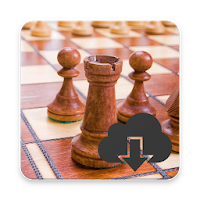
Chess Collection 2018
-

Harem
-

Bouncing Boobs Club
-

Diamond Lotto
-

Narde - Backgammon Free
-

Snakes And Ladders Star:2019 New Dice Game
-
1
![Roblox Forsaken Charaktere Tierliste [Aktualisiert] (2025)](https://imgs.ksjha.com/uploads/18/17380116246797f3e8a8a39.jpg)
Roblox Forsaken Charaktere Tierliste [Aktualisiert] (2025)
Mar 17,2025
-
2

Roblox UGC Limited Codes für Januar 2025 enthüllt
Jan 06,2025
-
3

Stardew Valley: Eine vollständige Anleitung zum Verzaubern und Waffenschmieden
Jan 07,2025
-
4

Pokémon-Sammelkartenspiel-Pocket: Fehlerbehebung Fehler 102 behoben
Jan 08,2025
-
5

Kostenlose Feuerfiguren 2025: Ultimate Guide
Feb 20,2025
-
6

Blood Strike – Alle funktionierenden Einlösecodes Januar 2025
Jan 08,2025
-
7

Blue Archive Enthüllt das Cyber-Neujahrs-März-Event
Dec 19,2024
-
8

Roblox: RIVALS-Codes (Januar 2025)
Jan 07,2025
-
9

Cyber Quest: Nehmen Sie an fesselnden Kartenschlachten auf Android teil
Dec 19,2024
-
10

Delta Force: Ein vollständiger Leitfaden für alle Kampagnenmissionen
Apr 09,2025
-
Herunterladen

A Simple Life with My Unobtrusive Sister
Lässig / 392.30M
Aktualisieren: Mar 27,2025
-
Herunterladen

Random fap scene
Lässig / 20.10M
Aktualisieren: Dec 26,2024
-
Herunterladen
![Corrupting the Universe [v3.0]](https://imgs.ksjha.com/uploads/66/1719514653667db61d741e9.jpg)
Corrupting the Universe [v3.0]
Lässig / 486.00M
Aktualisieren: Dec 17,2024
-
4
Ben 10 A day with Gwen
-
5
Oniga Town of the Dead
-
6
A Wife And Mother
-
7
Cute Reapers in my Room Android
-
8
Permit Deny
-
9
Utouto Suyasuya
-
10
Roblox


